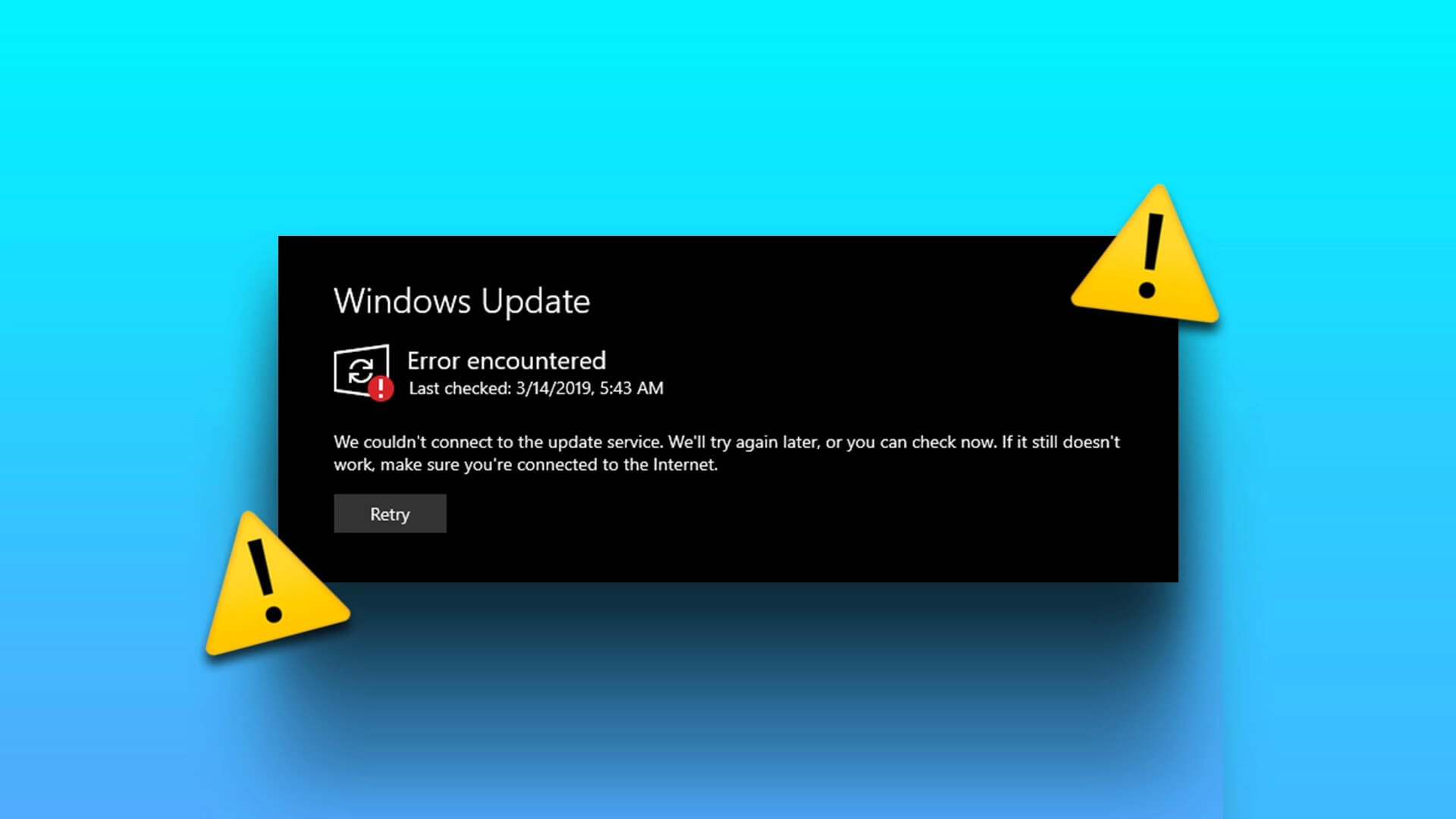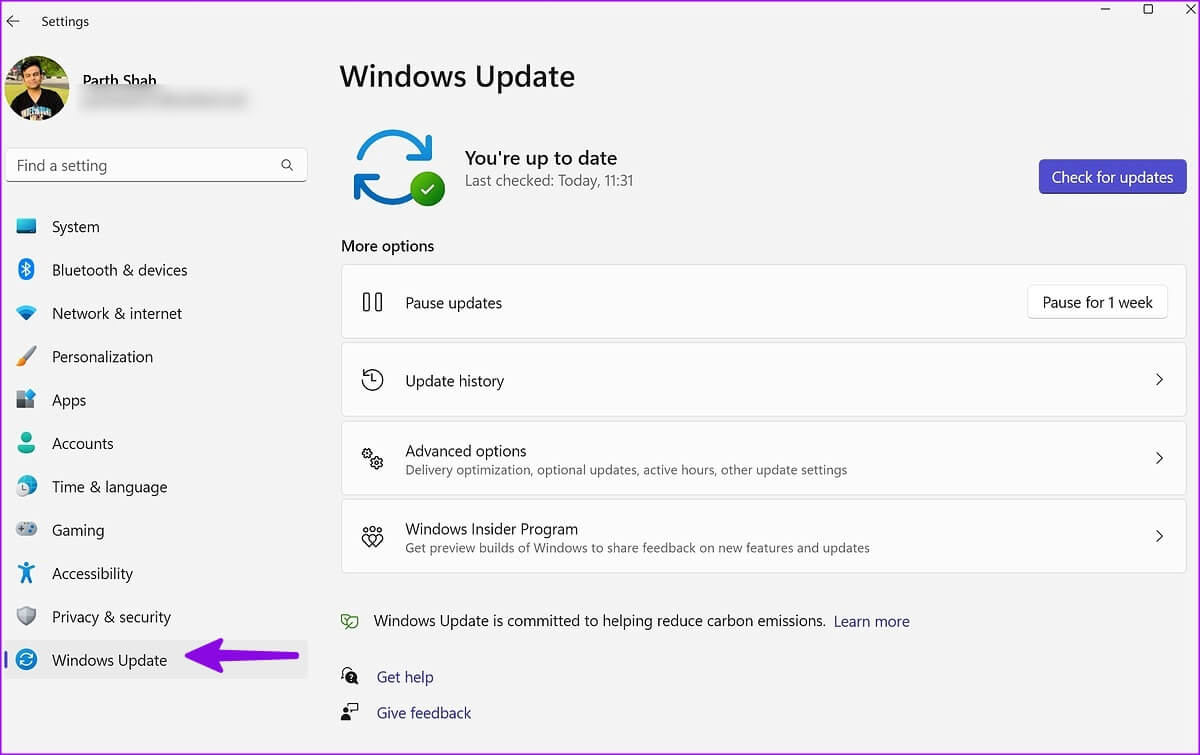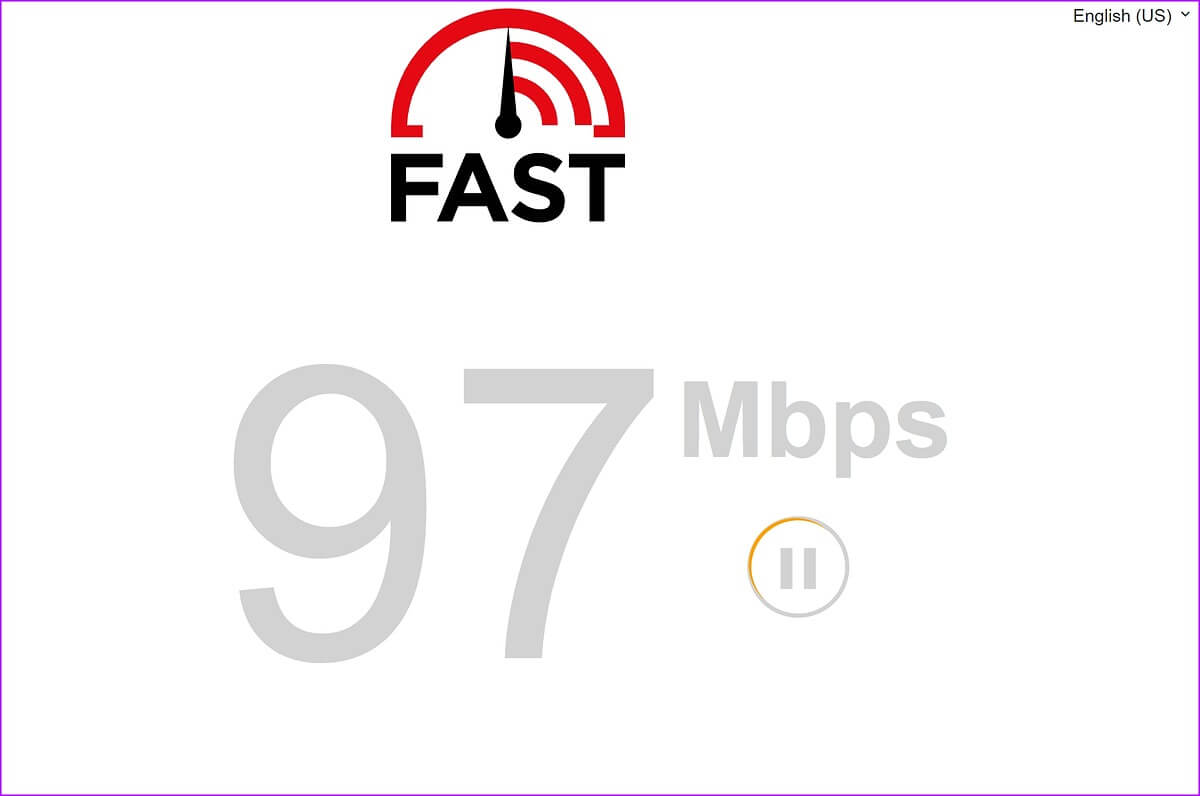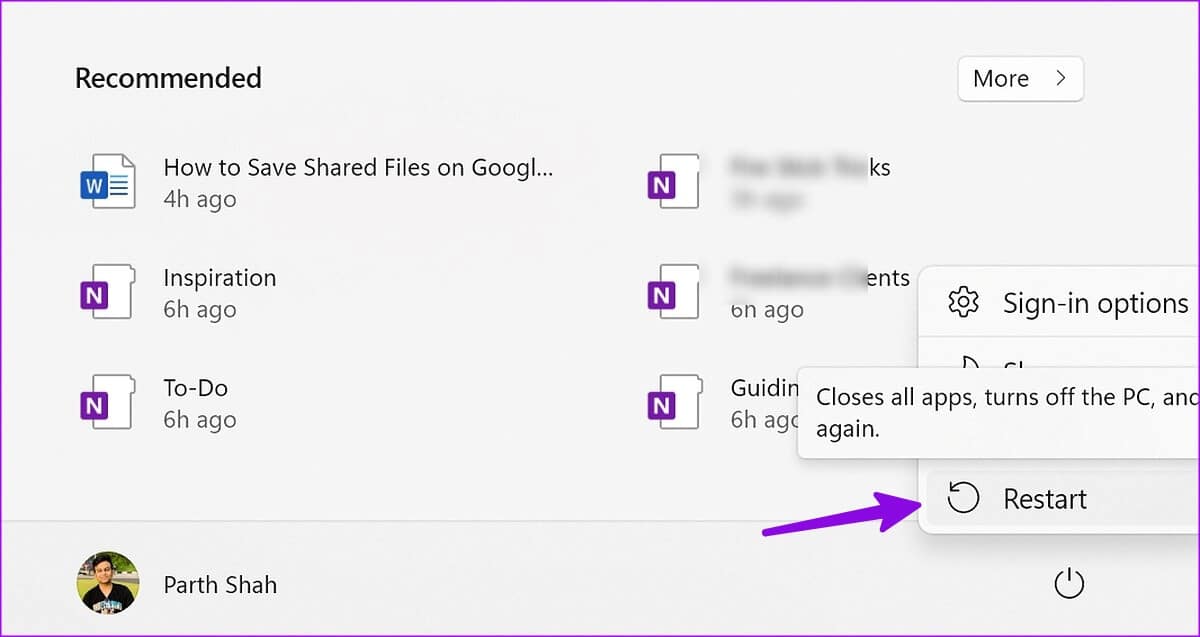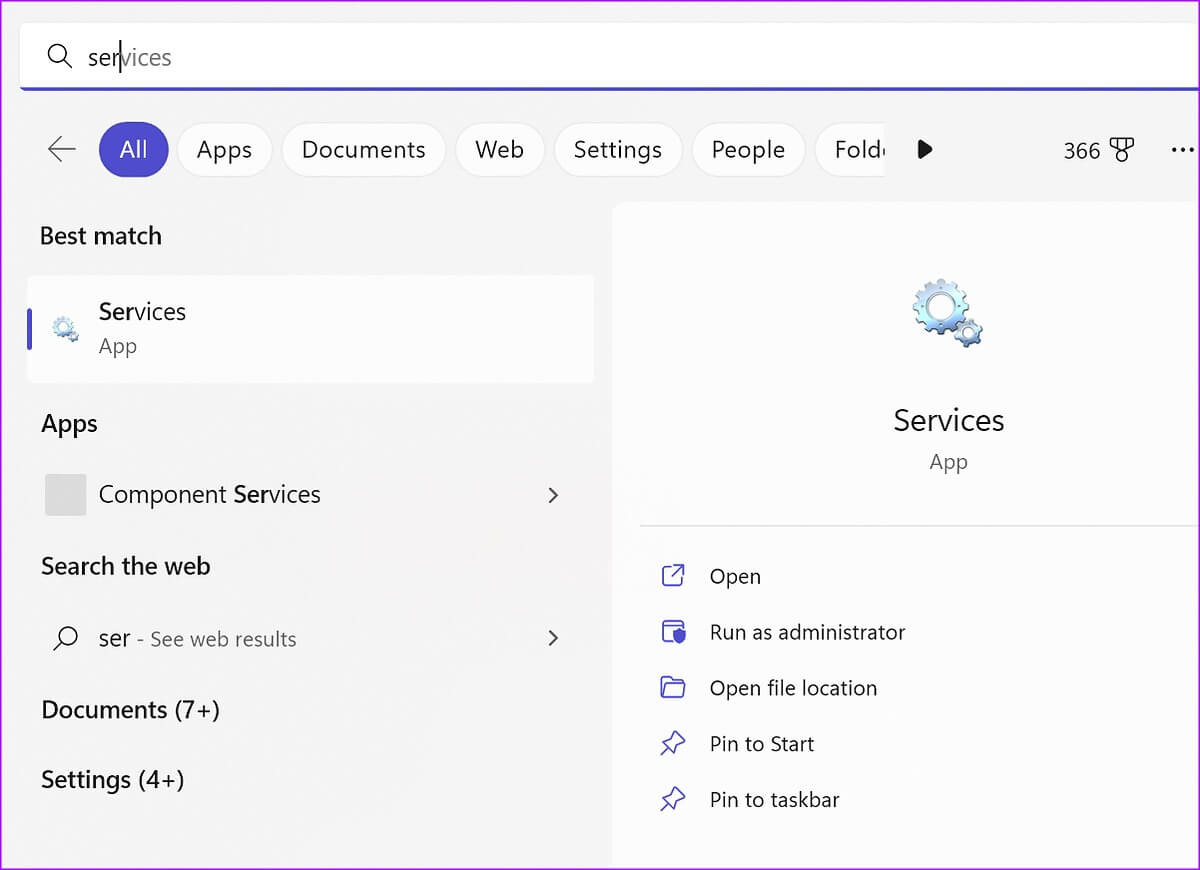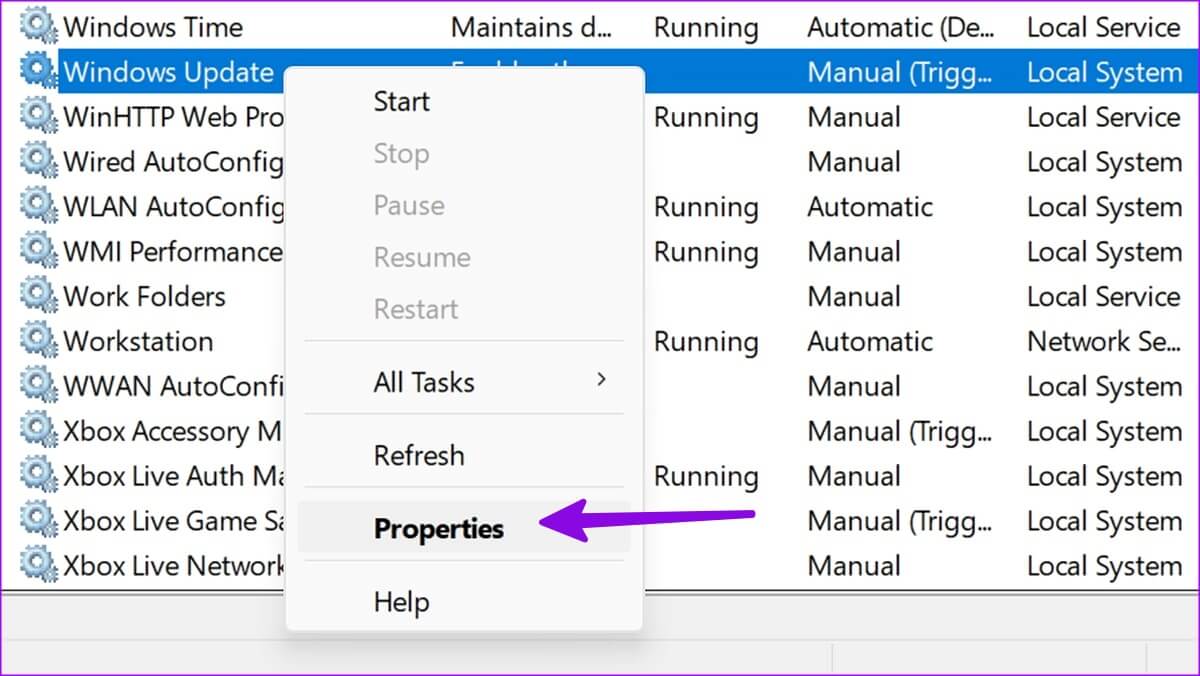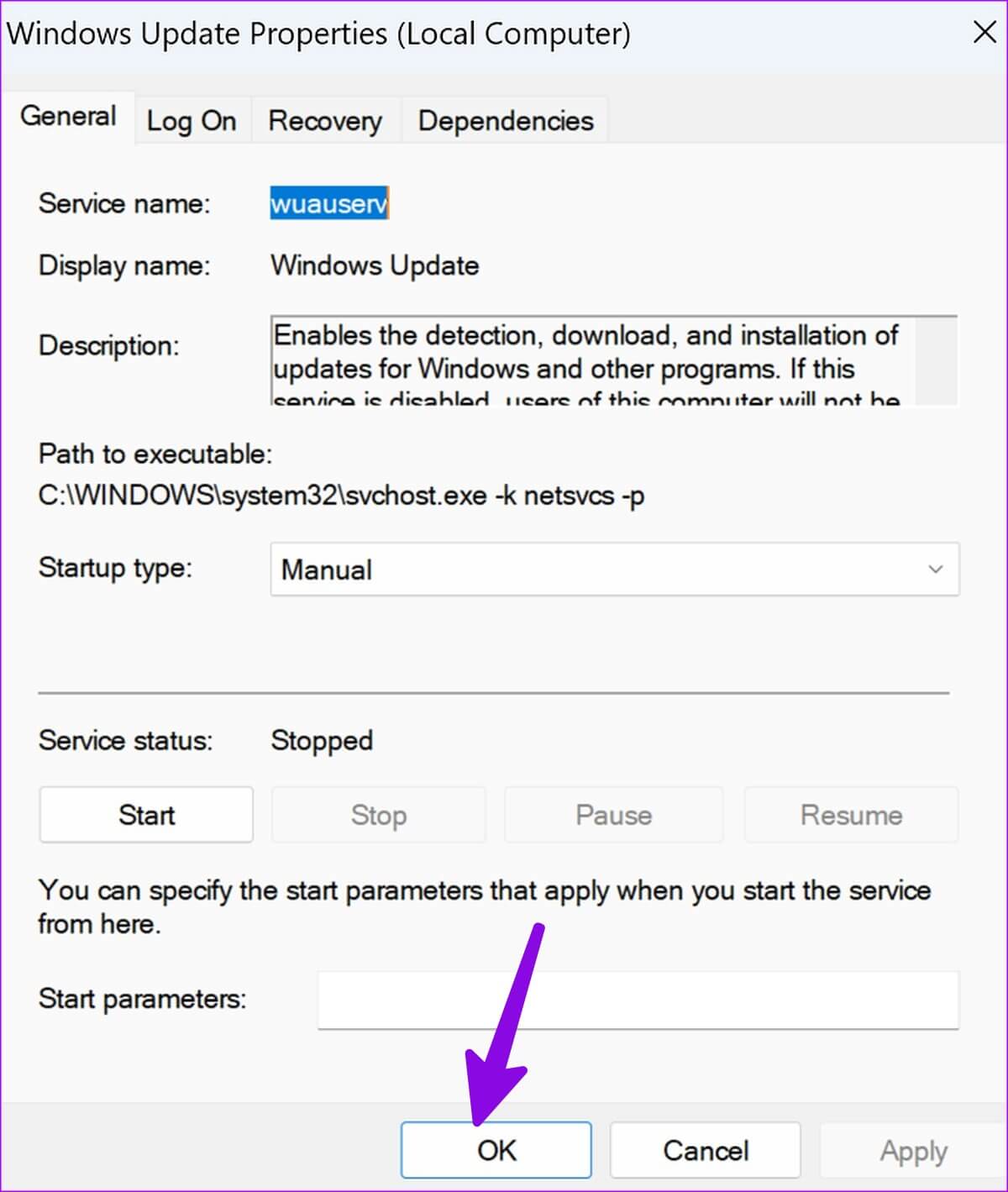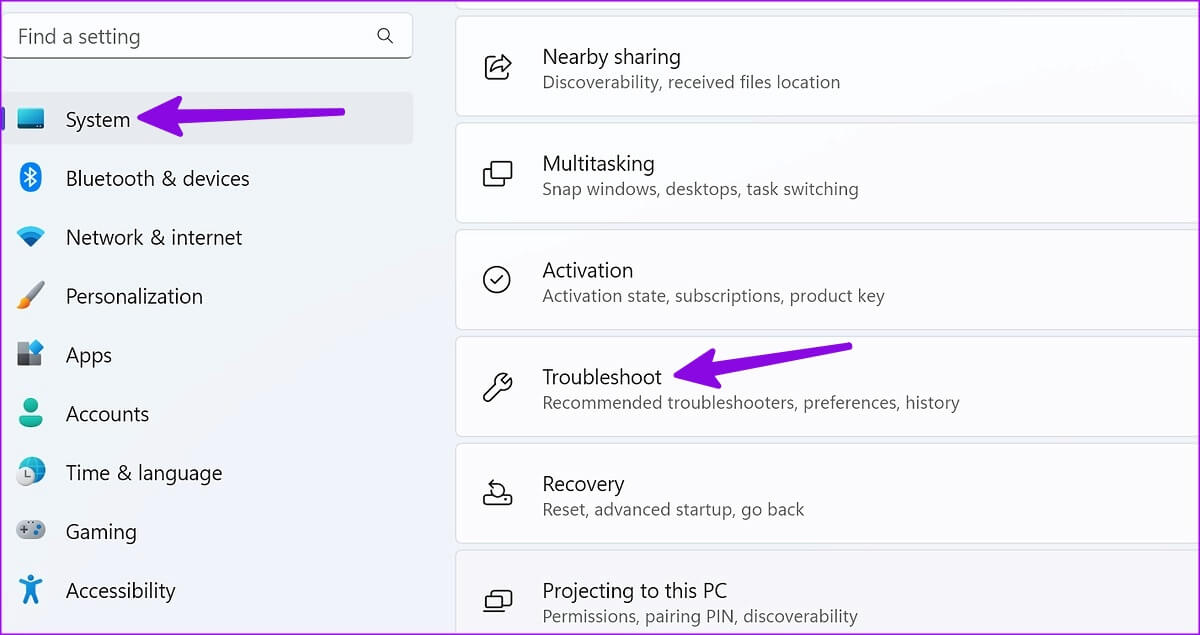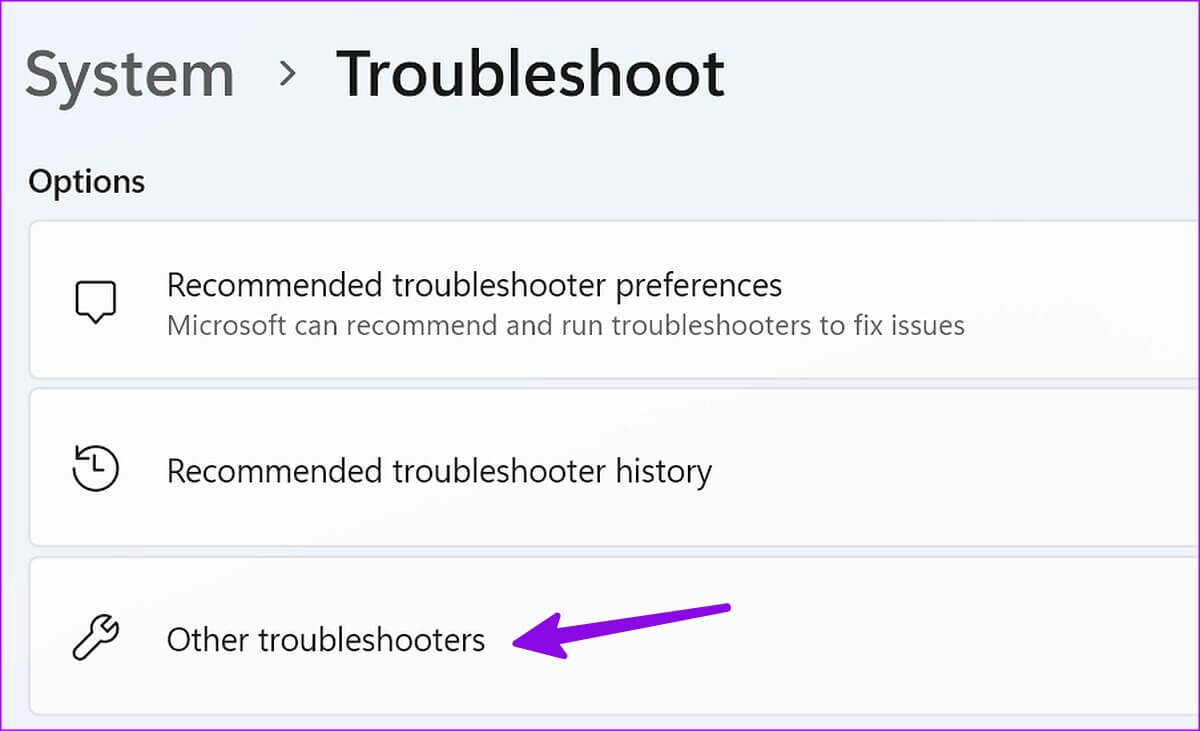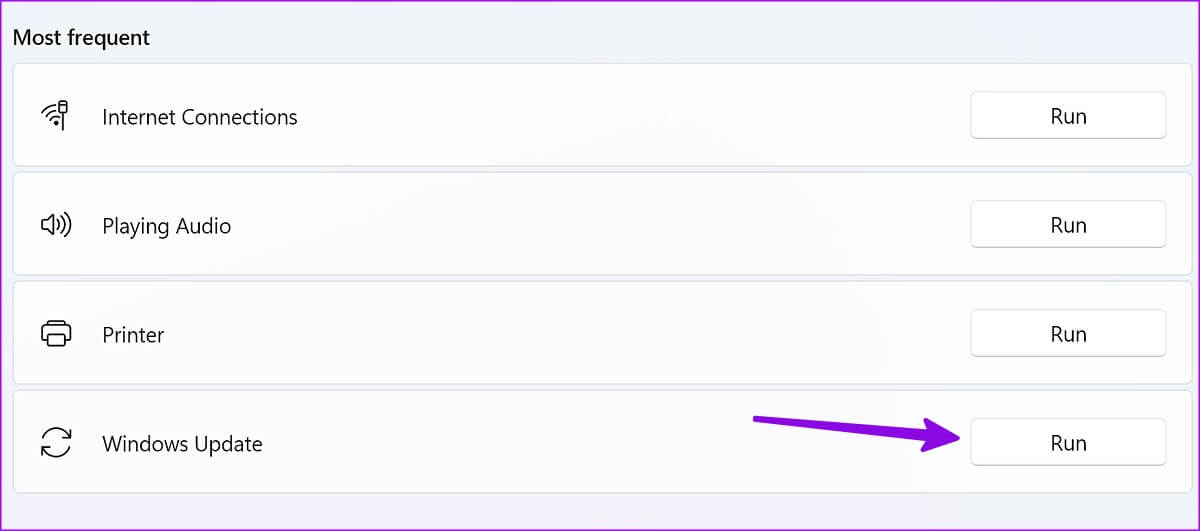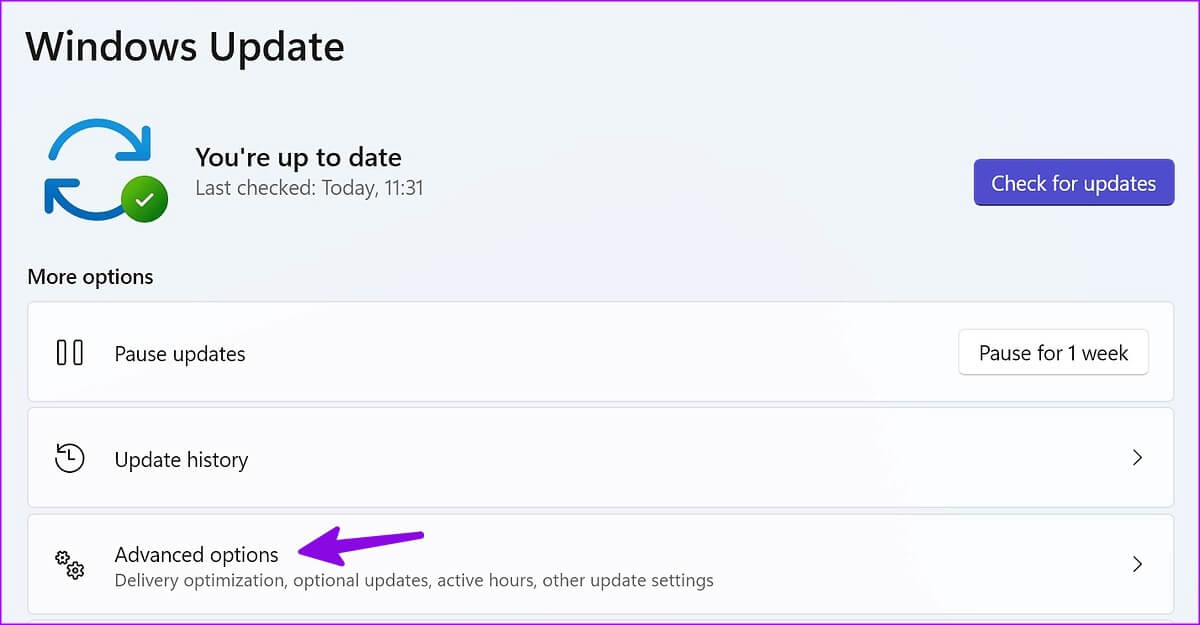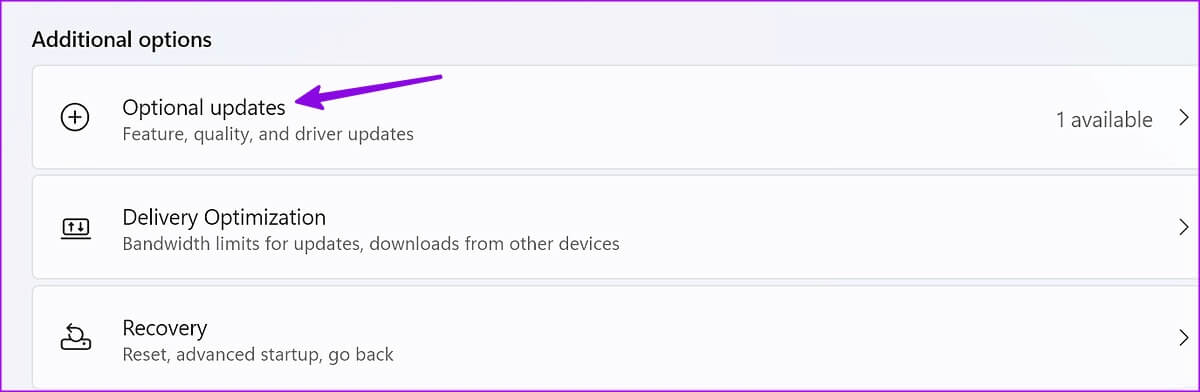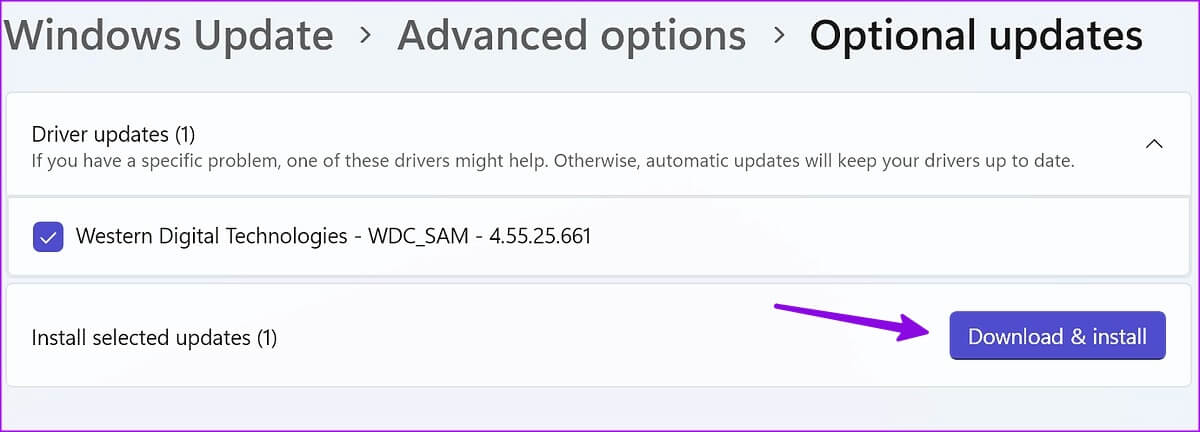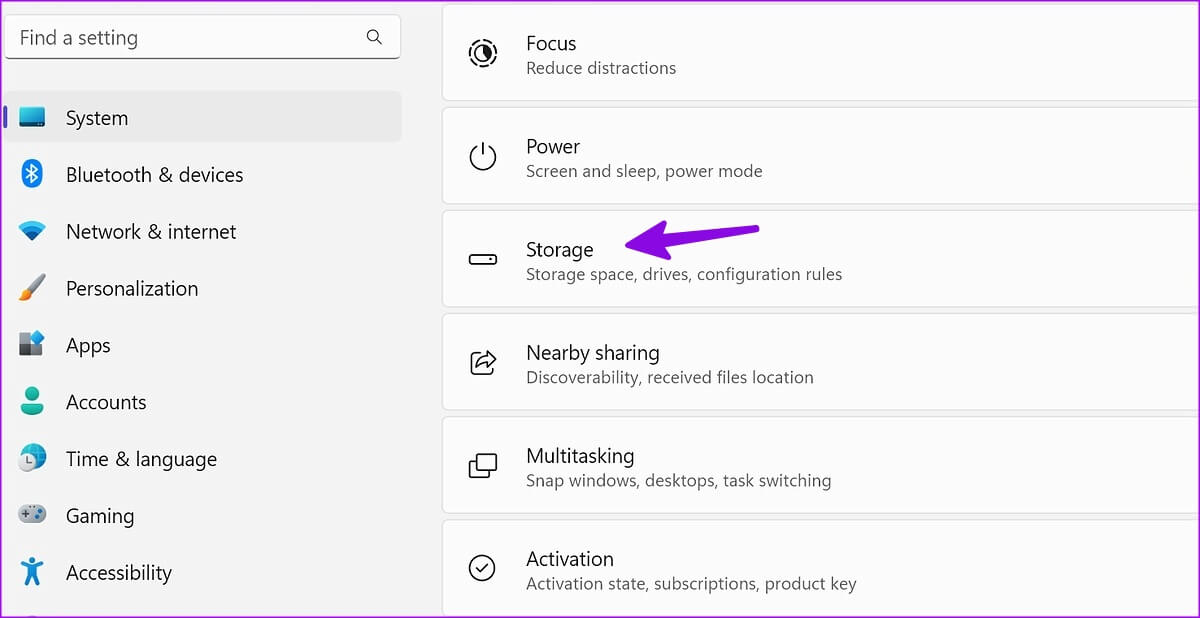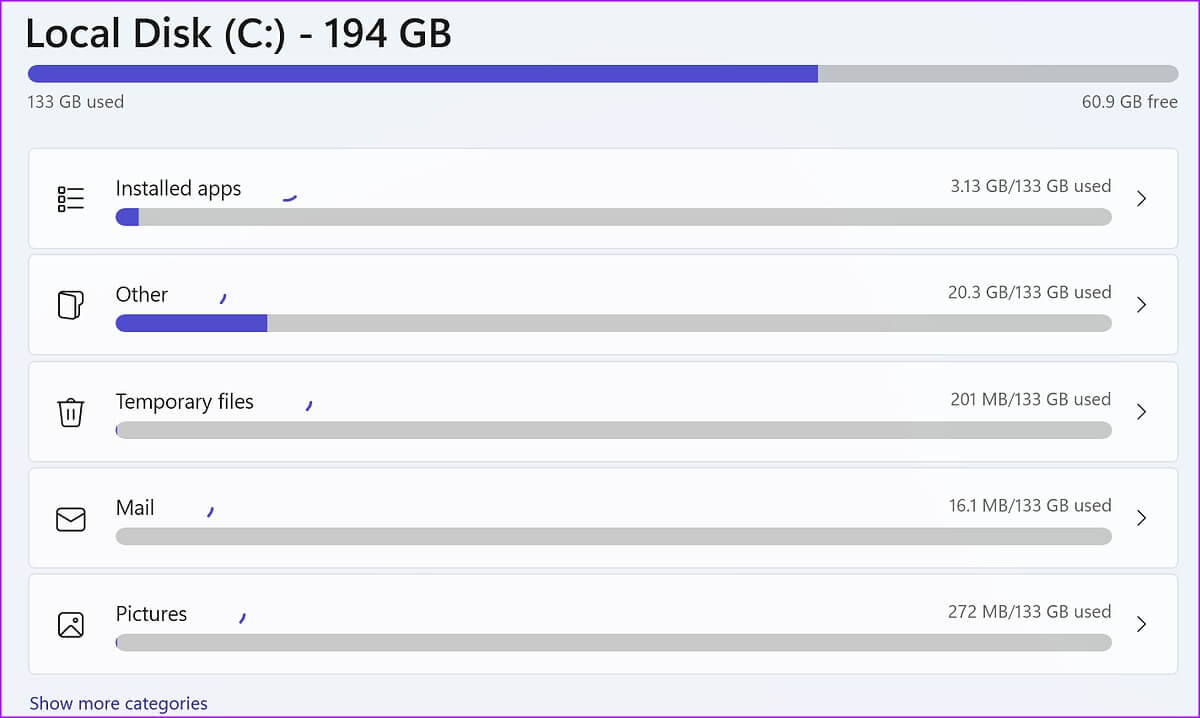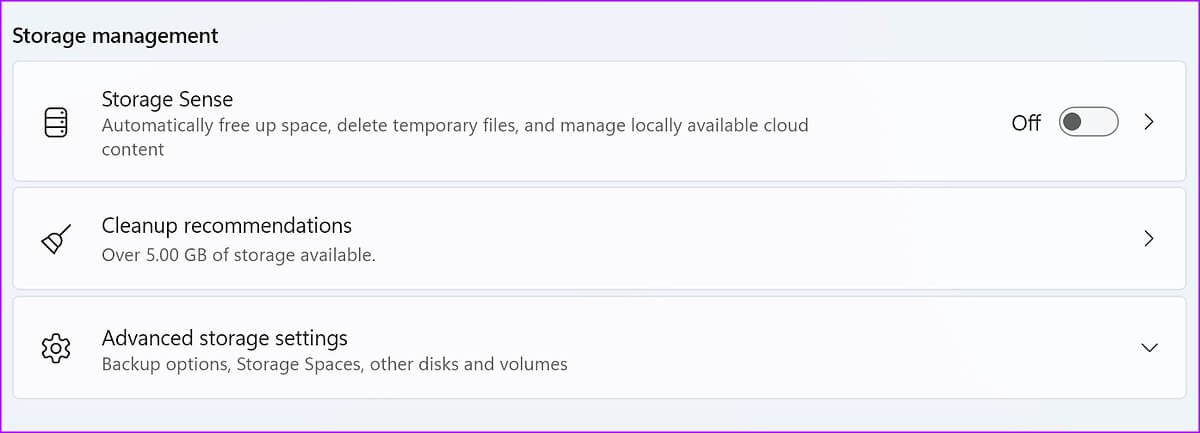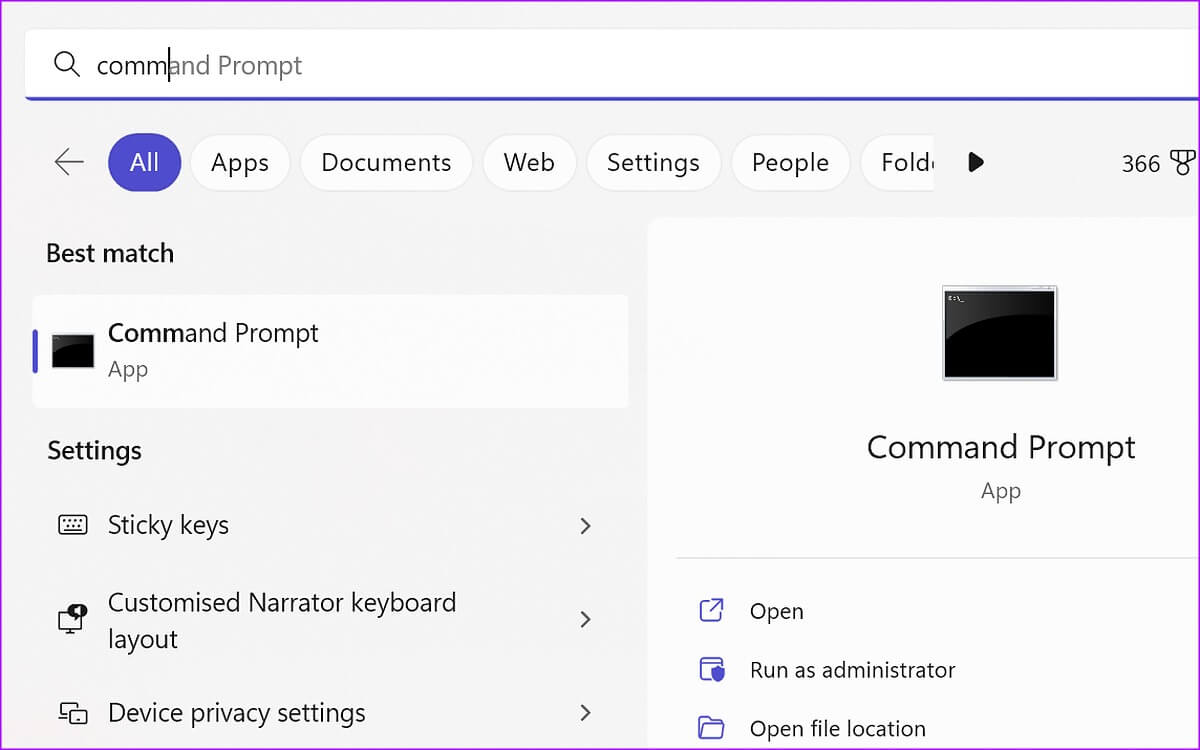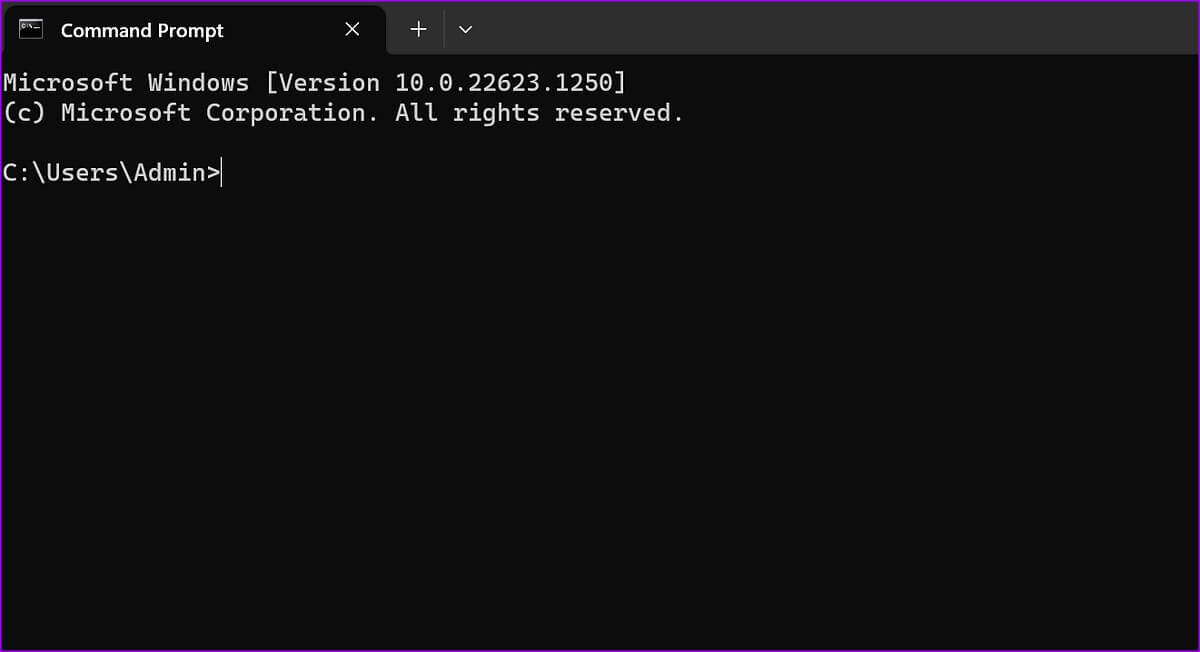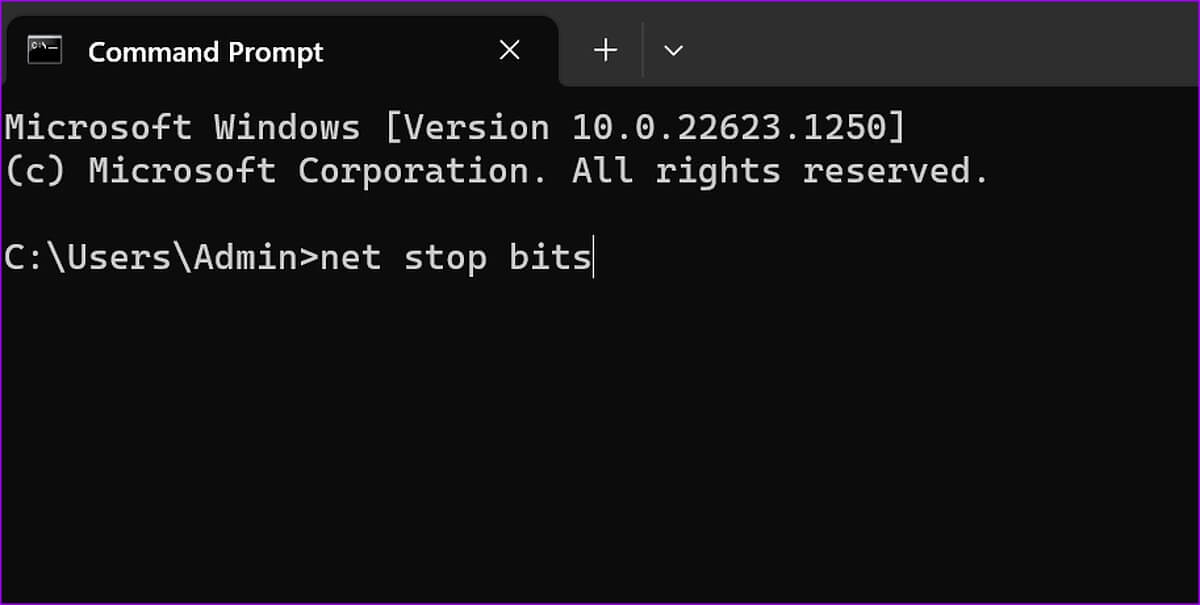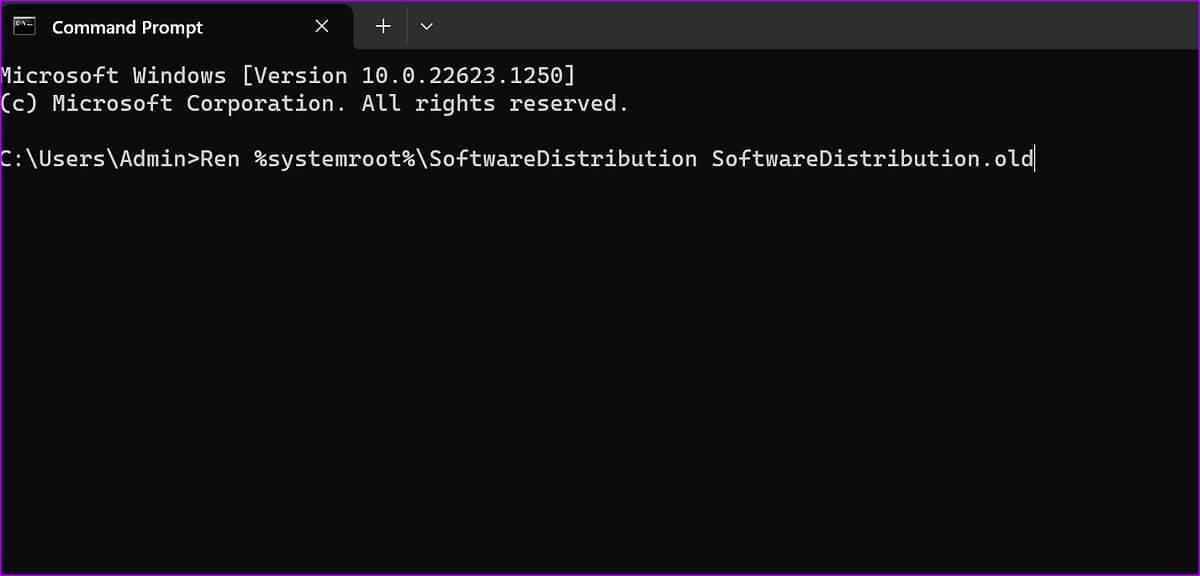Les 8 meilleures façons de corriger une erreur survenue lors de la mise à jour de Windows
Microsoft améliore régulièrement Windows 11 avec des mises à jour fréquentes. Outre l'accès aux nouvelles fonctionnalités, les dernières versions des systèmes d'exploitation sont également importantes pour protéger votre ordinateur contre les menaces et les attaques de ransomwares. Mais l'ensemble du processus de mise à jour de Windows n'est pas fluide. Parfois, vous pouvez rencontrer des erreurs lors de la mise à jour de Windows. Voici les meilleures façons de corriger les erreurs rencontrées lors de la mise à jour de Windows.
L'échec de la mise à jour de Windows peut laisser une version obsolète du système d'exploitation. Au lieu d'utiliser des méthodes non conventionnelles pour mettre à jour Windows sur votre ordinateur, utilisez les astuces ci-dessous pour résoudre le problème.
1. Réessayez de télécharger la mise à jour Windows
Vous pouvez fermer le menu des paramètres et réessayer de mettre à jour la version Windows.
Étape 1: Clique sur X. signe dans le coin supérieur droit pour fermer une application Paramètres.
Étape 2: Appuyez sur ma touche Windows + I Pour ouvrir une application Paramètres Et cliquez sur le même menu Windows Update.
Étape 3: Cliquez sur "Téléchargez et installez toutEssayer à nouveau.
2. Vérifiez la connexion réseau
Parce que la connexion Wi-Fi est défectueuse ou Ethernet Sur votre ordinateur, Windows peut rencontrer une erreur lors de la mise à jour. Vous pouvez vous assurer que vous disposez d'une connexion réseau solide sur votre ordinateur avant de lancer le processus de mise à jour. Alors, agissez Tests de vitesse Internet Pour vérifier la vitesse et la fiabilité de vos connexions.
Vous pouvez maintenant essayer de mettre à jour votre version de Windows à partir du menu Paramètres (vérifiez les étapes ci-dessus).
3. Redémarrez votre ordinateur Windows
Vous pouvez redémarrer votre PC Windows pour corriger l'erreur rencontrée lors du processus de mise à jour.
Étape 1: Clique sur Touche Windows Et cliquez sur le bouton الطاقة.
Étape 2: Clique sur Redémarrer.
4. Redémarrez le service de mise à jour Windows
Vous pouvez redémarrer le service Windows Update sur votre ordinateur et réessayer de le mettre à jour. Suivez les étapes ci-dessous pour apporter des modifications.
Étape 1: Appuyez sur la touche Windows Et le type الخدمات Et presse Entrer.
Étape 2: Faites défiler jusqu'à Windows Update.
Étape 3: Clic droit Souris droite Au dessus de. Ouvrir Caractéristiques.
Étape 4: Sélectionner Commencer Et presse Ok.
Dirigez-vous vers Paramètres sur votre PC et tentez à nouveau votre chance avec Windows Update.
5. Exécutez l'utilitaire de résolution des problèmes de Windows Update
Microsoft propose un outil de dépannage pour résoudre les problèmes liés au processus de mise à jour. Vous pouvez l'exécuter pour corriger les erreurs rencontrées lors du processus de mise à jour de Windows. C'est ce que vous devez faire.
Étape 1: Clique sur Touche Windows + I Pour ouvrir Paramètres.
Étape 2: Sélectionner sélectionner Dans la barre latérale gauche etDépannage Dans le menu du volet de gauche.
Étape 3: Cliquez D'autres dépanneurs.
Étape 4: Cliquez sur le "Courirà côté de Windows Update Troubleshooter et essayez à nouveau de mettre à jour la version de votre système d'exploitation.
6. Installez d'abord les mises à jour facultatives
En raison de mises à jour de pilotes obsolètes, vous pouvez rencontrer des erreurs lors du processus de mise à jour. tu as besoin de Installer les mises à jour facultatives D'abord.
Étape 1: Appuyez sur ma touche Windows + I Pour ouvrir Paramètres Windows.
Étape 2: Sélectionner Windows Update Depuis la barre latérale.
Étape 3: Ouvert Options avancées.
Étape 4: Sélectionner Mises à jour facultatives.
Étape 5: Installer Mises à jour remarquable Dans la liste suivante.
Vous pouvez maintenant mettre à jour Windows à nouveau et vous ne verrez aucune erreur pendant le processus.
7. Vérifiez l'espace disque
Si l'espace disque est insuffisant, le système peut rencontrer des erreurs lors du processus de mise à jour. Voici comment vérifier l'espace de stockage restant sur votre ordinateur.
Étape 1: Clique sur Touche Windows + I Pour ouvrir Paramètres Et sélectionnez Système dans la barre latérale gauche.
Étape 2: Sélectionnez une liste Stockage.
Étape 3: Départ Espace disque Dans la liste suivante.
Si vous avez moins d'espace, activez Storage Sense dans le même menu. Il libère automatiquement de l'espace, supprime les fichiers temporaires et gère le contenu cloud disponible localement. Vous pouvez également consulter les recommandations de nettoyage à partir du même menu pour récupérer un espace précieux.
8. Exécutez une analyse du vérificateur de fichiers système
Connu sous le nom d'analyse SFC, il s'agit d'un moyen efficace de traiter les fichiers malveillants et corrompus sur votre ordinateur. C'est une astuce utile pour résoudre les problèmes d'échec, de plantage et d'autres erreurs des mises à jour Windows. C'est ce que vous devez faire.
Étape 1: Clique sur Touche Windows Et le type Invite de commandes Et appuyez sur Entrer Pour ouvrir l'application.
Étape 2: Type SFC / scannow Et presse Entrer.
Étape 3: Attendez qu'il soit terminé Contrôle SFC Redémarrez l'ordinateur.
9. Restaurer les services liés à la mise à jour de Windows
Si un service lié à Windows Update rencontre un problème, vous pouvez rencontrer une erreur lors du processus de mise à jour. Vous pouvez exécuter plusieurs commandes pour résoudre le problème.
Étape 1: appuyez sur la touche Windows et tapez Invite de commandes , et appuyez sur Entrée pour ouvrir l'application.
Étape 2: Exécutez les commandes suivantes pour arrêter Services de mise à jour Windows. Appuyez sur Entrée après chaque commande.
bits d'arrêt net
arrêt net wuauserv
net stop apidsvc
arrêt net cryptsvc
Étape 3: Entrez les commandes suivantes.
Ren %systemroot%\SoftwareDistribution SoftwareDistribution.old
Ren %systemroot%\system32\catroot2 catroot2.old
Étape 4: Démarrez les services liés à Windows Update en exécutant les commandes ci-dessous.
bits de départ net
net start wuauserv
net start appidsvc
net start cryptsvc
Vous pouvez maintenant fermer l'invite de commande et tenter à nouveau votre chance de mettre à jour Windows.
INSTALLER LA DERNIÈRE MISE À JOUR DE WINDOWS
Les erreurs Windows apparaissant pendant le processus de mise à jour peuvent perturber votre flux de travail. Vous pouvez également télécharger et installer la dernière version à partir du site officiel de Microsoft, mais c'est un long processus. Quelle astuce a fonctionné pour vous ? Partagez vos résultats dans les commentaires ci-dessous.